Juan Bellas
Vamos a ver aquí como cambiar la imagen de fondo de nuestro Escritorio en Linux Mint 17, de forma bien sencilla.
Tenemos a nuestra disposición una enorme cantidad y variedad de imágenes para usar como fondo de Escritorio en nuestro PC.
Como muestra dos botones:
- Linux Mint Art
- Gnome Art
También podríamos usar cualquier imagen que tengamos como propia, ya sea la foto del cumple de la hija o el perro jugando en el jardín.
Yo debo confesar que no soy muy dado a andar cambiando cada dos por tres de imagen de fondo de Escritorio.
Es más, suelo dejar la que trae por defecto la distribución.
Antiguamente sí, antiguamente me daba por andar haciendo más cambios. Debe ser la edad….:-(
Pero, lo cierto es que, a veces, das con imágenes realmente chulas y que te animas a ponerlas como fondo de tu Escritorio o, al menos, probar a ver que tal quedan.
Es el caso de las que, regularmente, nos propone el bueno de Liher en su blog El blog de Liher, blog absolutamente recomendable por todo lo que trata del mundo Linux y, sobre todo, si te mueves con Ubuntu, aunque también hay contenidos sobre WordPress, CSS, o HTML.
Lo dicho, muy muy recomendable.
Como últimos fondos de pantalla nos propone los siguientes en la entrada: Fondos de Escritorio 17




Ahora veremos como hacer cuando queramos cambiar la imagen que tenemos como fondo de Escritorio por otra. Es bien sencillo en Linux Mint 17
Sobre una zona vacía de nuestro Escritorio hacemos click con el botón derecho del ratón y escogemos Cambiar fondo de Escritorio

Se nos abre la carpeta donde el sistema almacena por defecto todas las imágenes que podemos usar como fondo de Escritorio.
Ahí vienen las que trae por defecto Linux Mint.
Hacemos click en Añadir
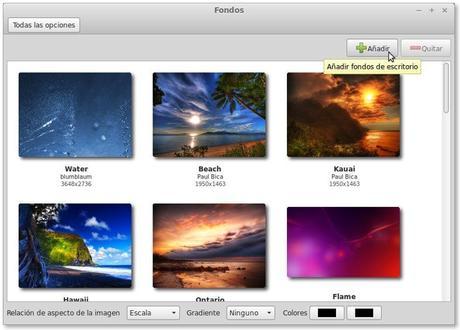
Al hacer esto, se nos abrirá una ventana desde la que podemos ir a la ruta donde tengamos nuestras imágenes. Seleccionamos la o las que nos interesen.
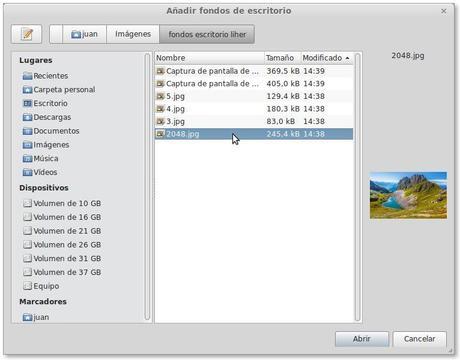
Ya vemos como se añade. Ahora, tan solo haciendo click en ella, nos quedará colocada como fondo de Escritorio en nuestro PC.
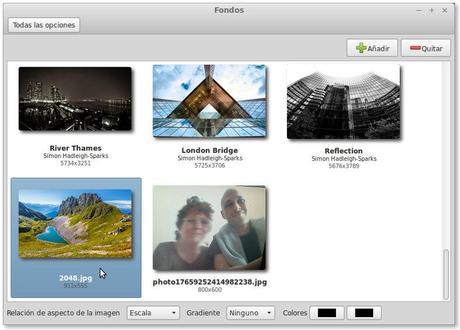
Y así es como luce


Bueno, pues esto era todo para mostraros como cambiar la imagen que tengamos de fondo de Esdritorio y mostraros las imágenes que nos proporciona el amigo Liher en su blog El blog de Liher
Venga, nos leemos

